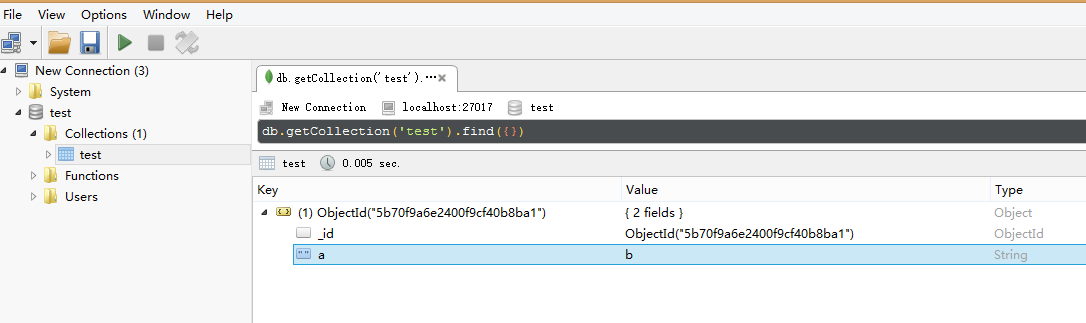上节我们安装了Python,用来从网上爬取数据,那么爬取的数据存放在哪里呢?由于大部分爬取的数据都不规则,在关系型数据库中是没有办法存放的,那么我们就需要一个菲关系学数据库,就是今天需要安装的mongoDB,那么什么是MOngoDB呢?
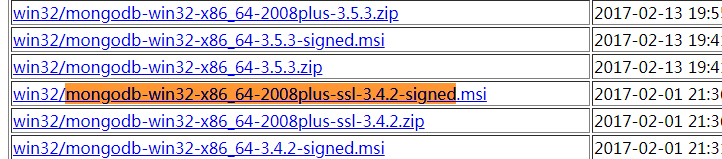
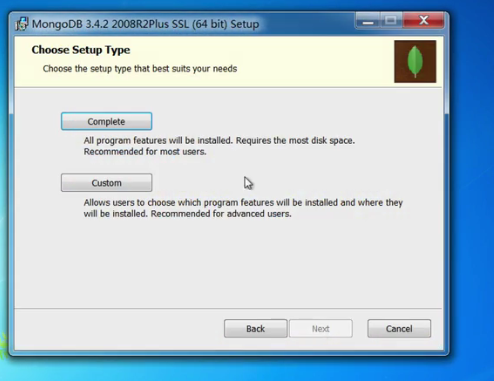
然后选中安装目录,填写自己需要进行的安装目录,点击ok进行下一步,最后点击Install安装。
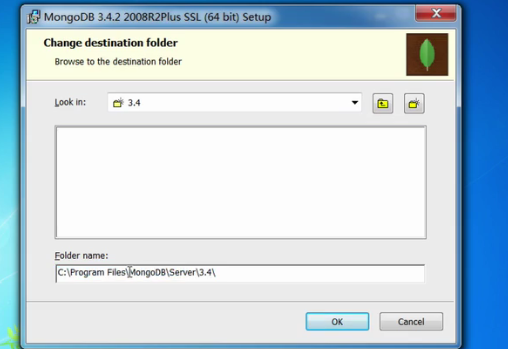
安装好之后,我们进入我的安装路径,在该目录下创建一个data目录,用来存储MongoDB的数据,如下图所示,然后进入data目录新建一个db目录

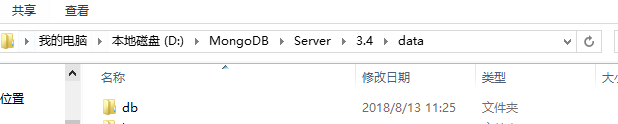
之后进入bin目录,按住shift键同时点击鼠标右键,选中在此处打开命令窗口,
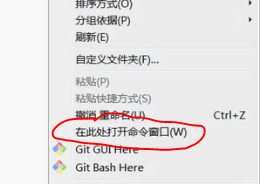
输入mongod --dbpath 刚刚创建的db目录,我这里的是mongod --dbpath D:MongoDBServer3.4datadb,然后回车,就会启动MongoDB,然后我们在浏览器输入localhost:27017

当浏览器出现这个时,说明启动成功并且安装成功了MongoDB。
我们可以在刚刚打开的命令行界面输入mongo ,进入mongo的命令界面,然后输入db,会出现test,然后我们进行插入数据,输入db.test.insert({'a':'b'}),就会显示插入成功。
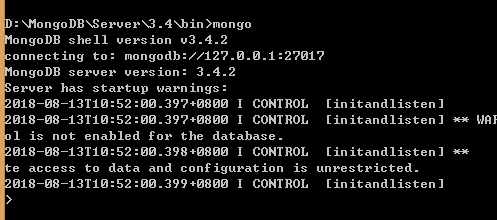
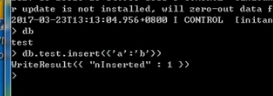
上面的操作就是通过MongoDB的命令行界面来操作的,但是我们不能每次都用这个命令行界面来启动MongoDB,这样太麻烦,我们可以将MongoDB配置成为系统服务来操作启动MongoDB。
首先我们以管理员身份运行打开cmd,进入我们的MongoDB的bin目录,接下来我们在MongoDB的安装目录下的data目录下创建一个Logs目录来存放日志
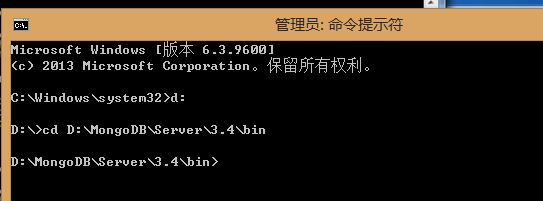
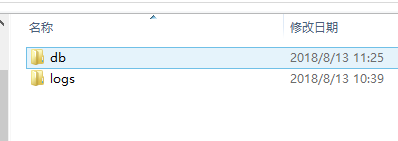
然后我们进入logs目录,在该目录下创建一个mongo.log的文本文件,然后右击该文本,选中安全,复制对象名称后面的路径(下面图片中红笔标注的),

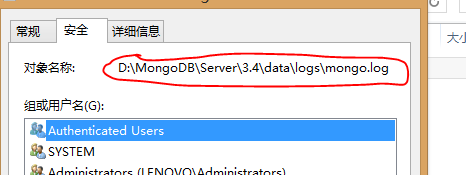
然后在命令行界面输入mongod --bind_ip 0.0.0.0 --logpath 上面复制的对象名称的路径 --logappend --dbpath MongoDB安装目录下的data目录下的db的目录 --port 27017 --serviceName "MongoDB" --serviceDisplayName "MongoDB" --install,回车

然后打开计算机管理,打开服务,看看是否有MongoDB的服务
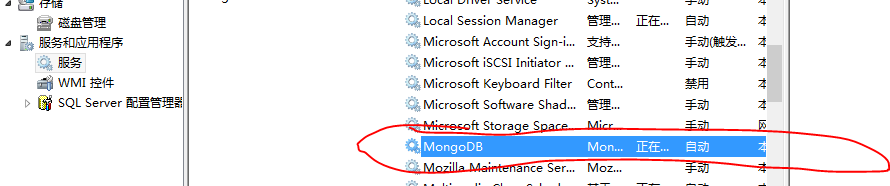
如果有就说明配置成功了,然后右击,选中启动,这样就可以直接启动MongoDB了。
2. Robomongo的安装,什么是Robomongo,就像Navicat一样,我们可以用图形界面来查看MongoDB数据库中的内容,这样就很方便了。
下载连接:https://robomongo.org/download,选中Download Robo 3T,选中Windows EXE可执行文件下载。
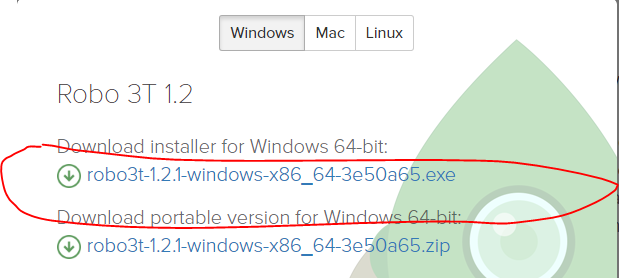
下载下来进行安装即可。安装好之后连接MongoDB数据库,查看数据库中的内容,可以看到我们刚刚插入的数据 key:a value:b